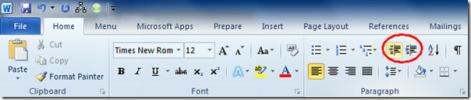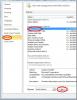Kako automatski oblikovati riječ ili frazu u MS Wordu
Microsoft Word ima bogat izbor mogućnosti oblikovanja teksta. Ako ste dobro upućeni u mnoge stavke koje možete umetnuti u dokument, možete dizajnirati dokument koji izgleda dobro. MS Word također ima osnovno oblikovanje teksta, tj. Primjenjuju podebljane, podvučene i kurzivne stilove na tekst. Postoje prečaci na tipkovnici koji olakšavaju primjenu ovih stilova i alat za slikanje formata za primjenu složenog oblikovanja na velike komade teksta. Ručna primjena stila iziskuje vrijeme tako da je lakše umjesto toga jednostavno oblikovati riječ ili frazu.
Na primjer, ako određena riječ u vašem dokumentu mora biti podebljana ili s karikama, stil ne želite primijeniti ručno. U stvari, ne morate. Možete reći MS Word-u da automatski oblikuje riječ ili frazu za vas. Svaki put kada unesete riječ ili frazu, MS Word će je automatski podebljati ili podvući. Evo kako to postaviti. Pravilo automatskog formata koje ste postavili primjenjivat će se na sve dokumente.

Otvorite dokument MS Word i upišite riječ ili frazu na koju želite primijeniti karakteristični format. Nakon što ga upišete učinite to podebljanim, promijenite veličinu fonta, promijenite boju i promijenite sve što želite. Nakon što završite, odaberite tekst i unesite sljedeću prečicu na tipkovnici; Alt + T. Na vrhu će se pojaviti mali prozor. Kad to učini, dodirnite tipku A.
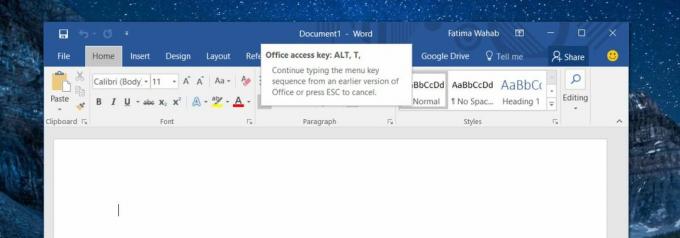
Otvorit će se prozor Automatska ispravka. Idite na karticu Automatska ispravka. U odjeljku Zamijeni tekst dok tipkate odaberite opciju "Formatirani tekst". U okvir Zamijeni unesite riječ ili frazu koju želite automatski oblikovati. Riječ / fraza razlikuje velika i mala slova. Kliknite Dodaj, a zatim U redu.

Od ove točke naprijed, svaki put kada upišete riječ ili frazu koju ste definirali u programu AutoCorrect, bit će preoblikovani. To će se dogoditi na svim MS datotekama, tako da ako vam je potreban samo za određeni dokument, uklonite ovaj unos iz automatskog ispravljanja kad završite. To neće poništiti nijedno oblikovanje koje je već primijenjeno na vaš dokument.
Ova je značajka u osnovi proširenje teksta, ali mnogo pametnija. Zapravo, vjerojatno ga možete natjerati da radi baš tako, ali s dodatnom pažnjom za oblikovanje. Ako pišete tehnički dokument ili istraživački rad tamo gdje ste strogi formatiranja Ova smjernica će spriječiti pogreške. Ako uvijek trebate podebljati ili podvući frazu, poslužite se ovim malim trikom kako ne biste propustili ništa.
traži
Najnoviji Postovi
Odjeljak koristite za postavljanje / poravnavanje teksta u programu Word 2010
Software IDE i razvojne platforme nude brojne alate za oblikovanje ...
Predlošci programa Microsoft Word 2010
Microsoft Word 2010 nudi neke ugrađene predloške pomoću kojih možet...
Analiza podataka Excel 2010
UvodPopularnost Excel-a širom svijeta ne treba objasniti. Sadrži go...